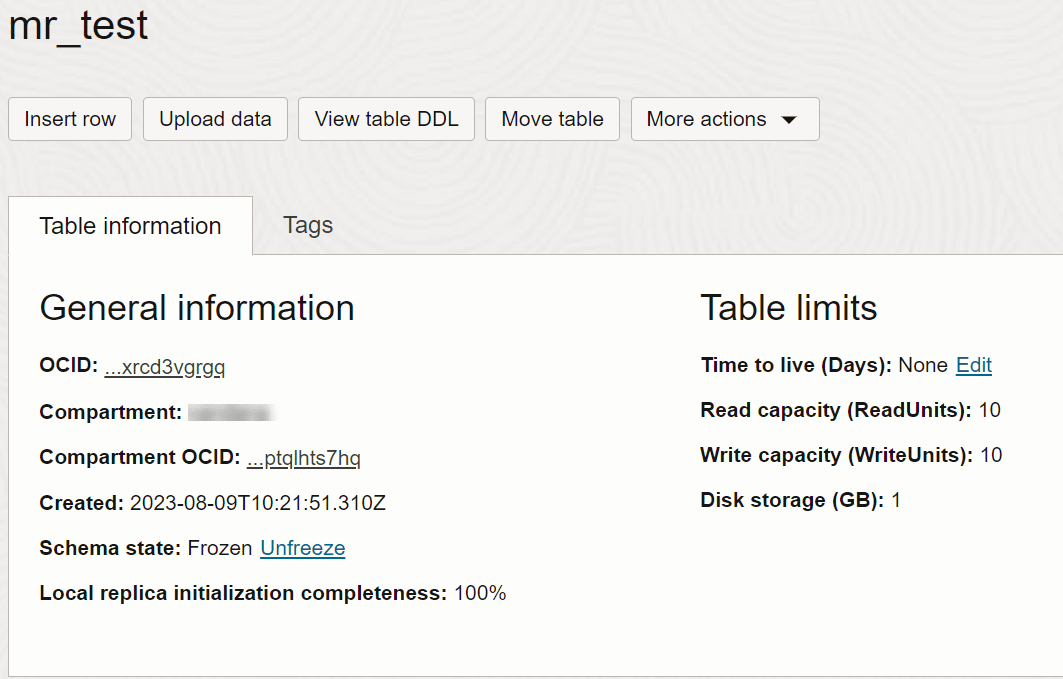Utilisation de la console pour lister les tables et afficher les informations des tables
Voyez comment utiliser la console OCI pour lister les tables Oracle NoSQL Database Cloud Service et voir les informations de la table.
Cet article contient les informations suivantes :
Consultation des tables
Vous pouvez voir les tables Oracle NoSQL Database Cloud Service à partir de la console NoSQL.
Pour voir les tables :
- Accédez à la console NoSQL à partir de la console Infrastructure. Voir Accès au service à partir de la console d'infrastructure.
- Vous pouvez voir toutes les tables de votre location à partir de la console NoSQL.
Consultation des détails d'une table
Voyez comment voir les détails de la table Oracle NoSQL Database Cloud Service à partir de la console NoSQL.
Pour voir les détails d'une table :
Afficher l'énoncé LDD de la table
Voyez comment afficher le LDD de la table Oracle NoSQL Database Cloud Service à partir de la console NoSQL.
Pour voir l'énoncé LDD de la table :
Affichage des colonnes de table
Voyez comment voir les mesures de la table Oracle NoSQL Database Cloud Service à partir de la console NoSQL.
Pour afficher des colonnes de table :
- Accédez à la console NoSQL à partir de la console d'infrastructure. Voir Accès au service à partir de la console d'infrastructure
- La console NoSQL liste toutes les tables du compartiment.
- Dans la page Détails de la table, sélectionnez les colonnes sous Ressources.
- Vous pouvez voir le nom de colonne avec le type correspondant.
- Vous pouvez également voir si la colonne peut être NULL ou non.
- Elle indique également si une colonne est affectée en tant que clé primaire ou clé de partition avec "Oui" ou "Non".
Note :
Les colonnes affectées en tant que clé de partition sont également une clé primaire. Pour en savoir plus sur la clé principale et la clé de partition, voir Clés principales et clés de partition.